Jak smazat položky z historie prohlížení Amazon

Amazon používá vaši nákupní a historii prohlížení, aby vám dala doporučení a ukázala vám výrobky, které by se vám mohly líbit. Bohužel to také znamená, že vaše doporučení se zhoršují, když jste klikli na tento odkaz na hloupý produkt na Amazonu, který si myslel, že je zábavný. Zde můžete postupně odstranit položky z historie prohlížení Amazonky.
Chcete-li zjistit svou historii, přejděte na tento odkaz a přihlaste se k účtu (pokud nejste již). Zde uvidíte mřížku všech položek, které jste nedávno prohlíželi na Amazonu.
Nejprve klikněte na rozbalovací šipku vedle položky "Správa historie" a otevřete několik užitečných tlačítek. uvidíte dvě nová tlačítka. Vlevo můžete klepnutím na položku Odstranit všechny položky vymazat celou historii. To se nedá odvolat, takže jej nedoporučujeme používat, pokud se nepřejete vrátit do čtverce.
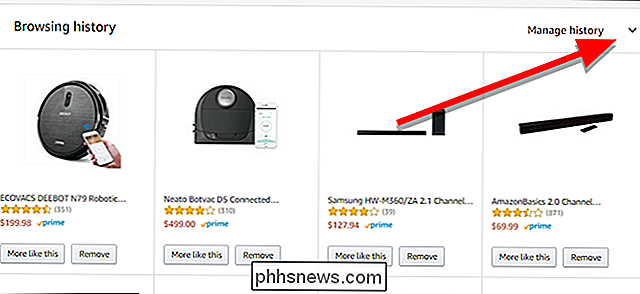
Vpravo se zobrazí přepínač, který přečte "Zapnout / vypnout historii prohlížení". Chcete-li přestat sledovat vaše procházení nebo návyky vyhledávání bez ztráty historie, vypněte toto přepnutí. To je užitečné, pokud chcete vyzkoušet dary bez vašeho doporučení, které vás například zradí. Poznámka: To vás nezabrání v získávání doporučení na základě vaší stávající historie.
V horní části je skutečné maso pod těmito nastaveními. Zde uvidíte kartu pro každou položku, kterou jste si prohlíželi na Amazonu. Každá karta má tlačítko "Více podobných" a "Odebrat". Například jsem narazil na nedávný hudební album Kung Fu a rozhodně nechci víc. Takže můžu kliknout na Odstranit, abych se ho zbavil. Můžete také kliknout na "Více podobných", pokud chcete trénovat Amazon, aby vám dal lepší doporučení.
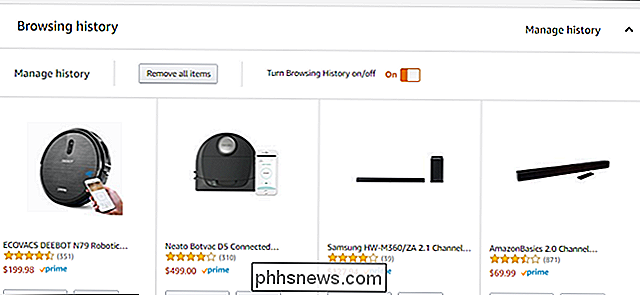
Toto je praktický způsob, jak ořezat historii dolů a ujistěte se, že Amazon nehazuje vaše doporučení všude, Dostal jsem k tomu, abyste klikli na tuto DJ gramofon pro kočky.
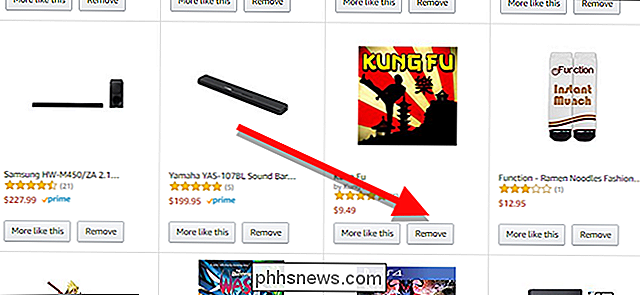

Co je to "Application Frame Host" a proč běží na mém PC?
Otevřete Správce úloh v systému Windows 10 a uvidíte proces "Background Host Host". Tento proces má název souboru "ApplicationFrameHost.exe" a je součástí operačního systému Windows 10. SOUVISEJÍCÍ: Co je tento proces a proč běží na svém počítači? Tento článek je součástí naše pokračující série vysvětlující různé procesy nalezené v Správci úloh, jako je Runtime Broker, svchost.

Jak vytvořit vlastní obrazovku Apple Watch z fotografie nebo alba
Zatímco stále nemůžete vytvářet zcela vlastní tváře hodinky v aplikaci Apple Watch, můžete použít libovolnou fotografii, kterou chcete tapetu, a to buď pomocí jedné fotografie nebo otáčením alba fotografií. Zde je návod, jak to udělat SOUVISEJÍCÍ: Jak přizpůsobit, přidat a smazat Apple Watch Faces Apple nazývá toto "vytvářením hodinky", ale technicky nejste "vytváří" hodinky.



